¶ Container no Proxmox
Conteinerização ou virtualização baseada em containers, é um método utilizado na implantação e execução de aplicativos distribuídos sem a necessidade de configuração de uma VM completa para cada um deles.
Basicamente um container é executado em um único host de controle acessando um único Kernel, diferente de VM que para cada novo OS instalado necessita instalar um novo Kernel em separado, tornando assim o uso de containers mais eficientes.
Esse recurso é disponível no Proxmox, isso pois o mesmo é baseado em Debian GNU/Linux. Atualmente o Proxmox VE usa o LXC como tecnologia de containers subjacente.
Como o LXC é considerado uma biblioteca de baixo nível que oferece inúmeras opções, a sua utilização direta é difícil e para facilitar o uso de container o Proxmox VE utiliza um pequeno wrapper chamado pct , o "Proxmox Container Toolkit".
Nesse material será apresentado como criar um novo Container utilizando Proxmox. Para poder acompanhar esse material é importante ter o Proxmox devidamente instalado. Caso possua dúvidas em como instalar Proxmox VE acompanhe nosso material em Instalação Proxmox Modo Passo a Passo.
Importante lembrar que a criação de container no Proxmox VE só é possível com Sistemas Operacionais Linux, tais como Debian GNU/Linux, Ubuntu, Arch Linux, dentre outros.
¶ Incluindo Template
Primeiramente abra o Proxmox VE, selecione o armazenamento local que deseja incluir seu template.
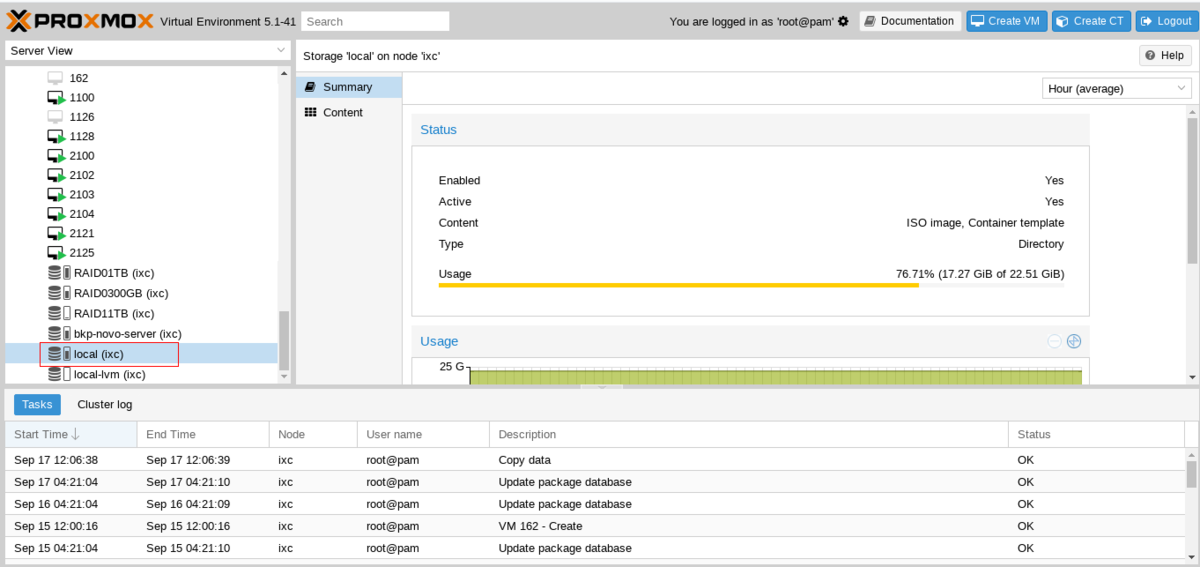
Clique em Content e em seguida em Templates.
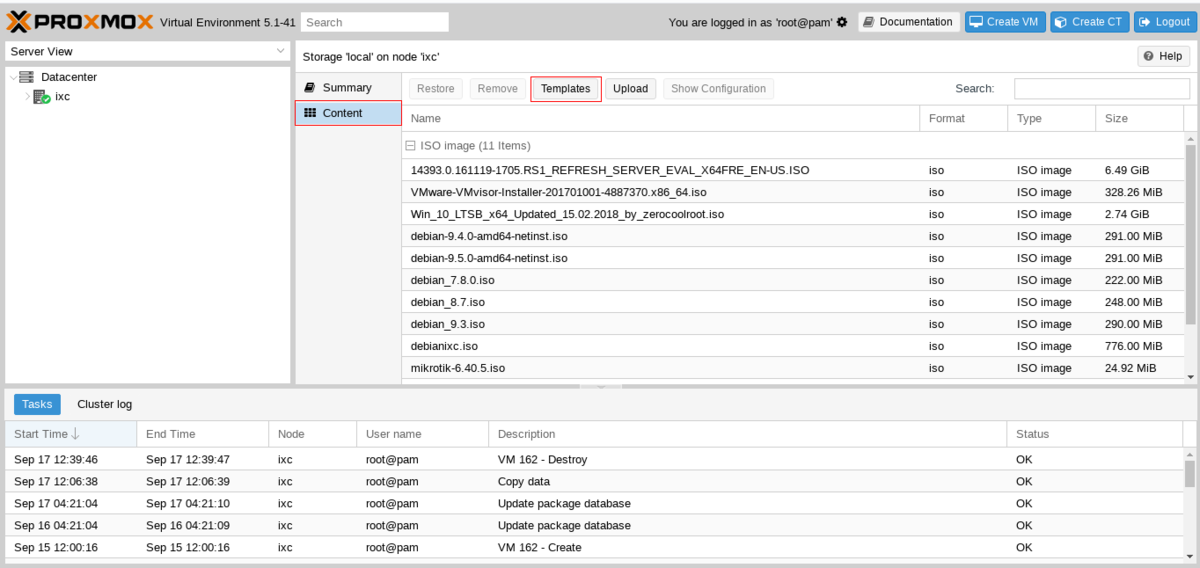
Escolha qual template deseja criar Container e clique em Download.
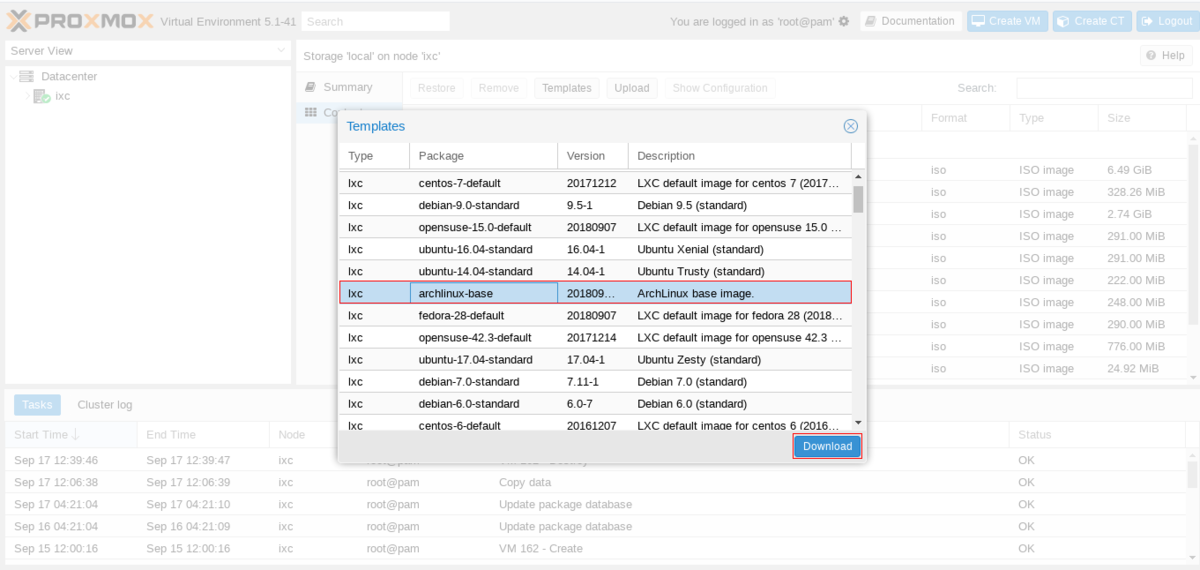
Em seguida aguarde o Download do template ser concluído e inicie o processo de criação de seu novo Container.
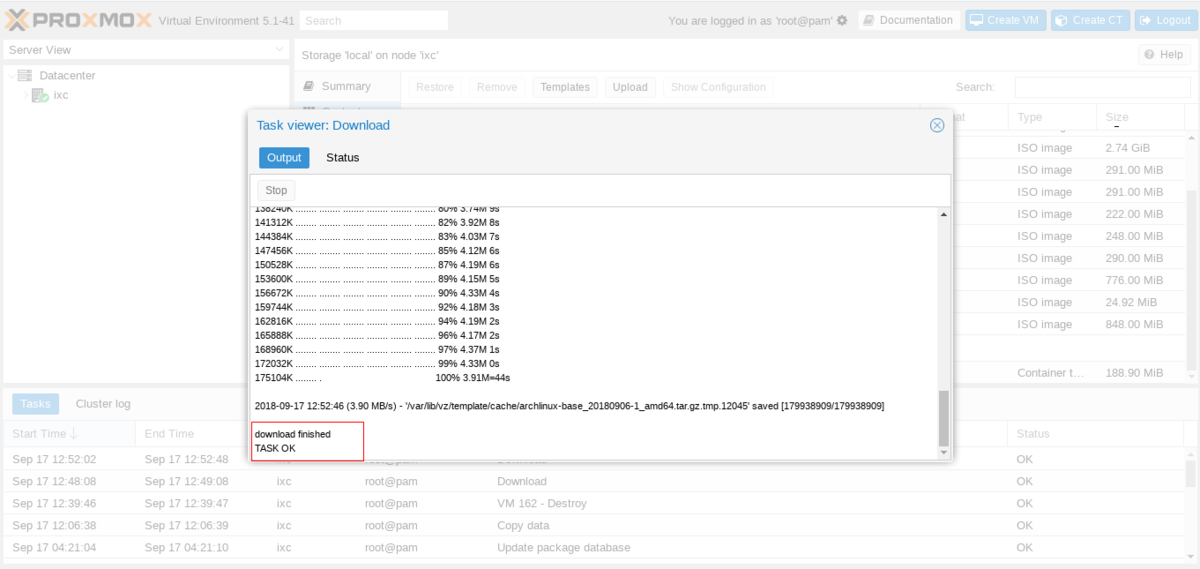
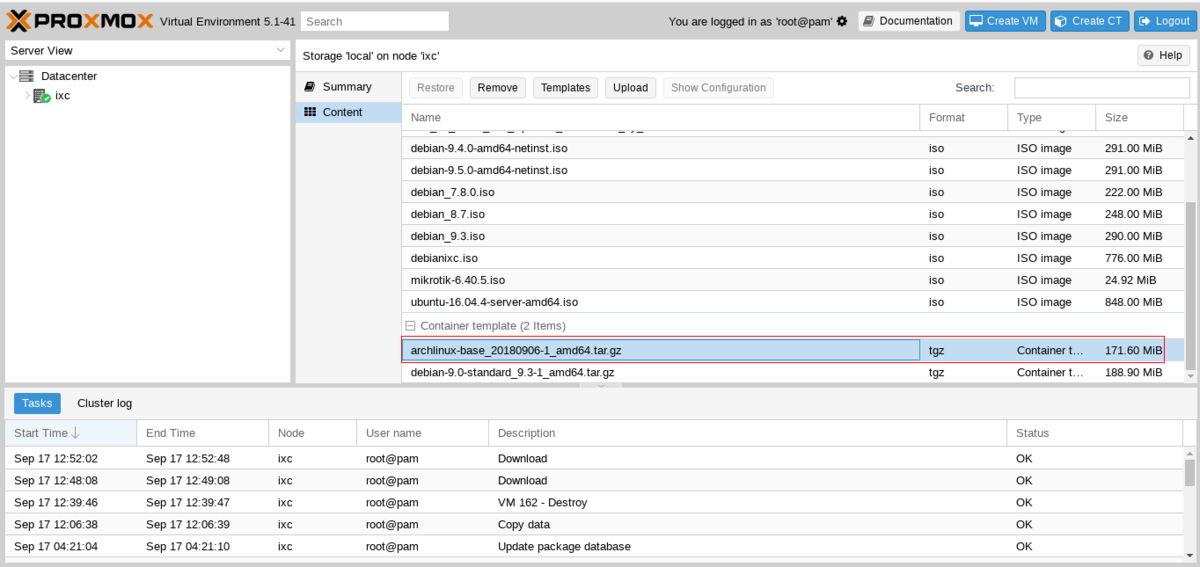
¶ Criando Novo Container
¶ Passo 1
Clique na opção Create CT.
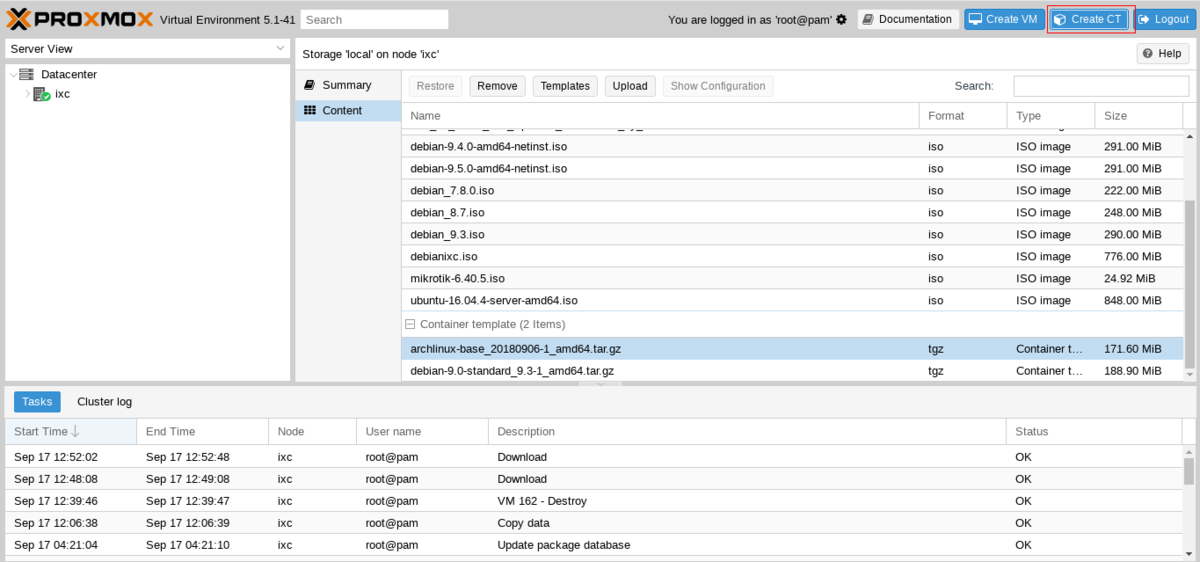
¶ Passo 2
Digite Hostname desse Container e sua Senha.
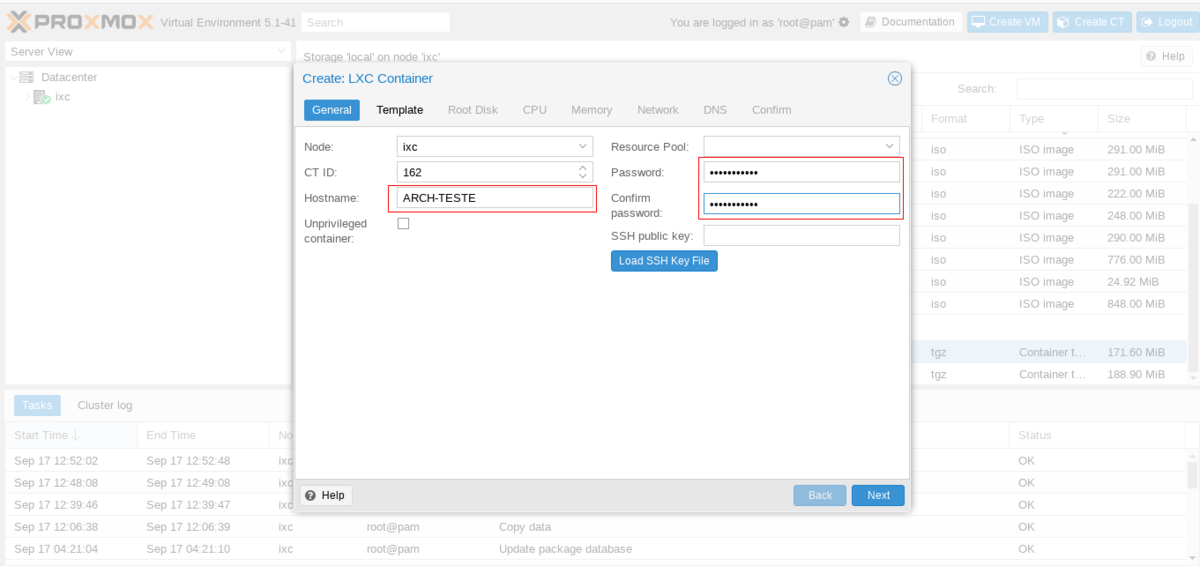
¶ Passo 3
Selecione o armazenamento interno(storage) e o template desejado.
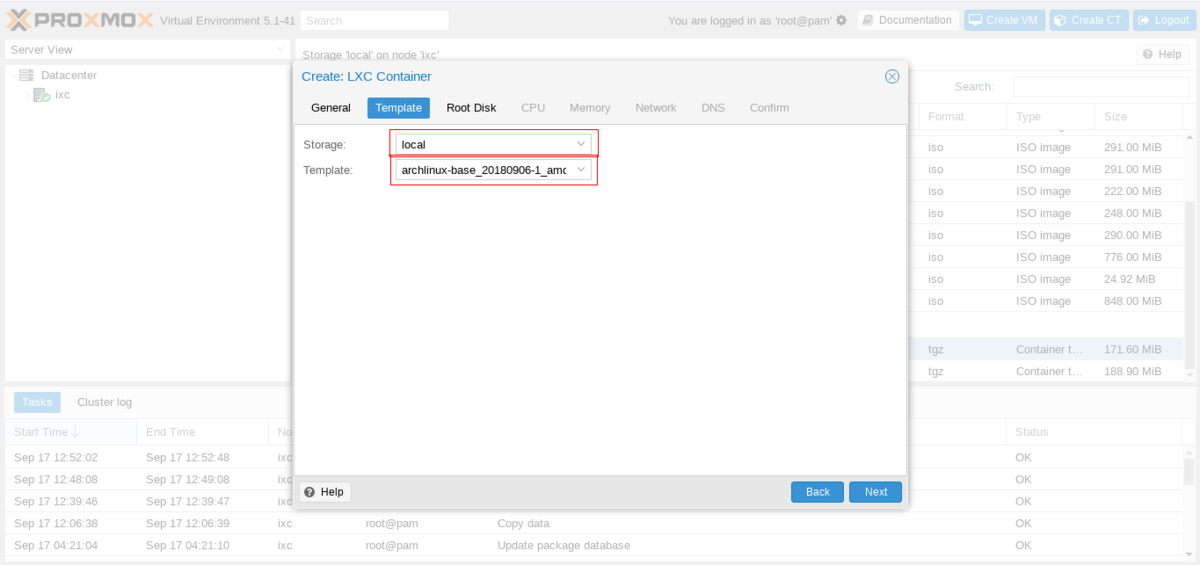
¶ Passo 4
Informe o disco em que deseja criar seu Container e o tamanho do disco em GB.
Nesse exemplo usamos Storage RAID01TB e um disco de 32 GB.
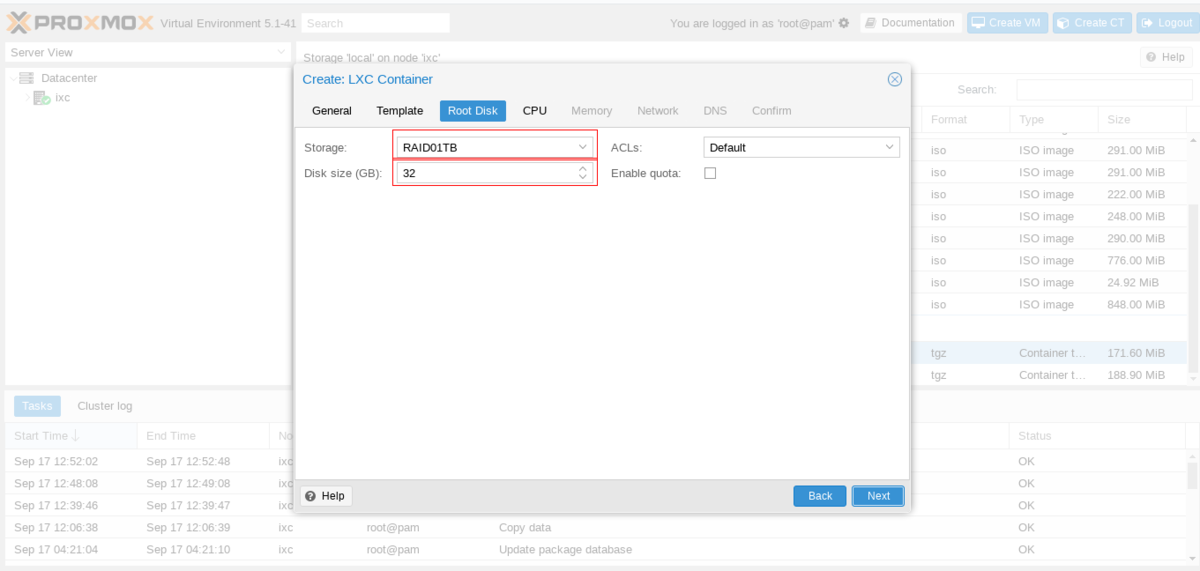
¶ Passo 5
Informe a quantidade de cores desejados.
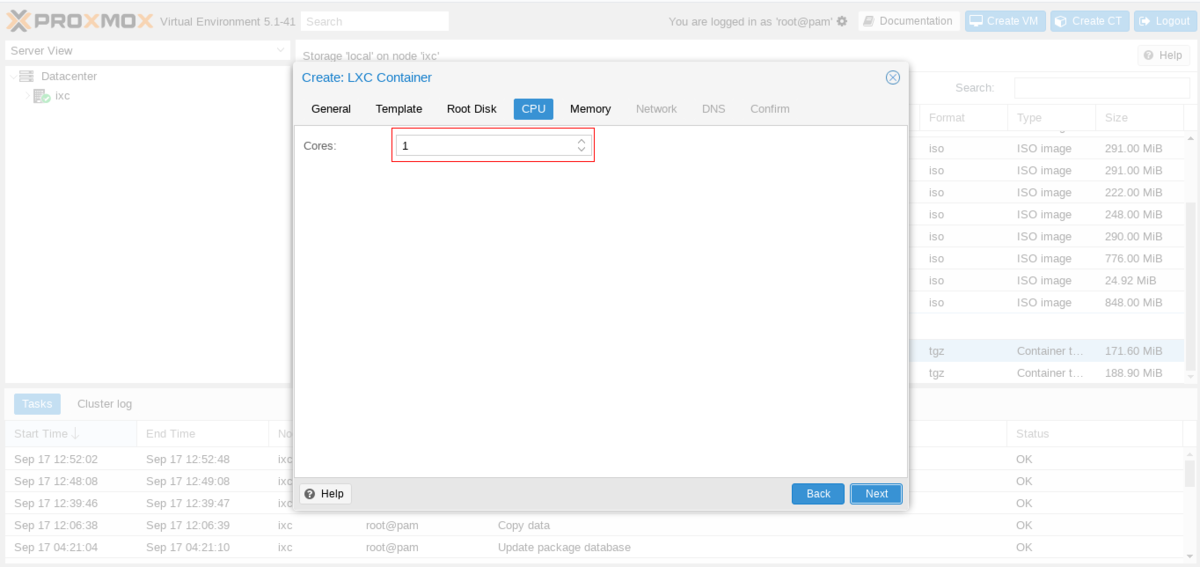
¶ Passo 6
Digite o tamanho da RAM em MB e de Swap em MB.
Definição Swap: A SWAP é uma área de troca para auxilio da RAM. Isso quer dizer que quando a RAM estiver quase cheia, ou estiver precisando executar algo com muita prioridade, ou até mesmo detectar que existem alguns processos ocupando espaço desnecessariamente, a memória RAM irá passar esses dados para a SWAP, liberando espaço dela mesma para que ela consiga comportar outras operações mais importantes.
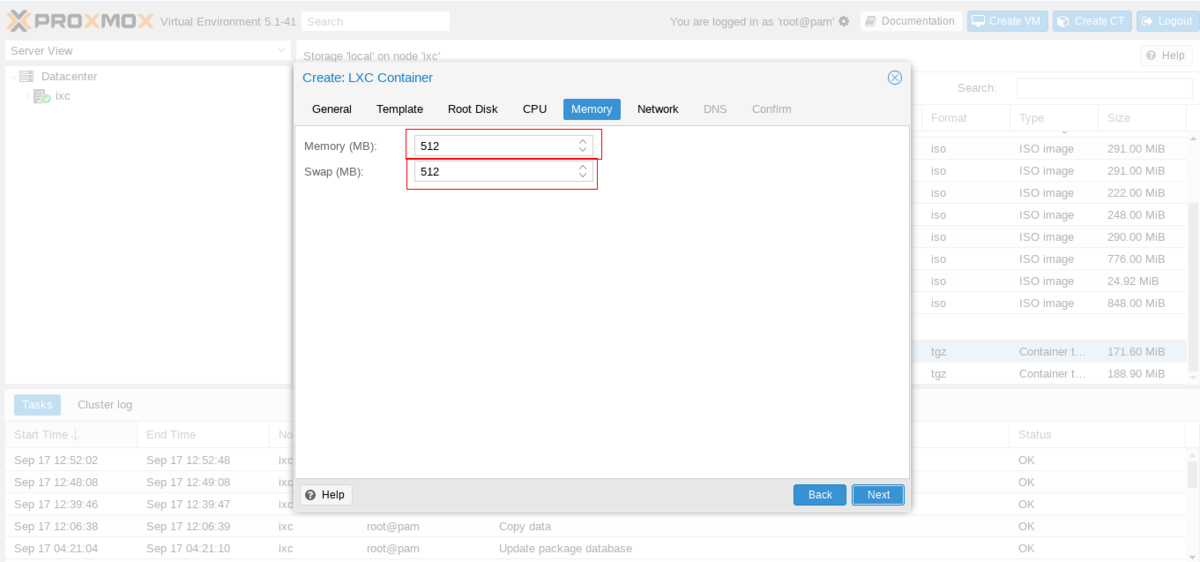
¶ Passo 7
Revise os detalhes da rede para seu Container.
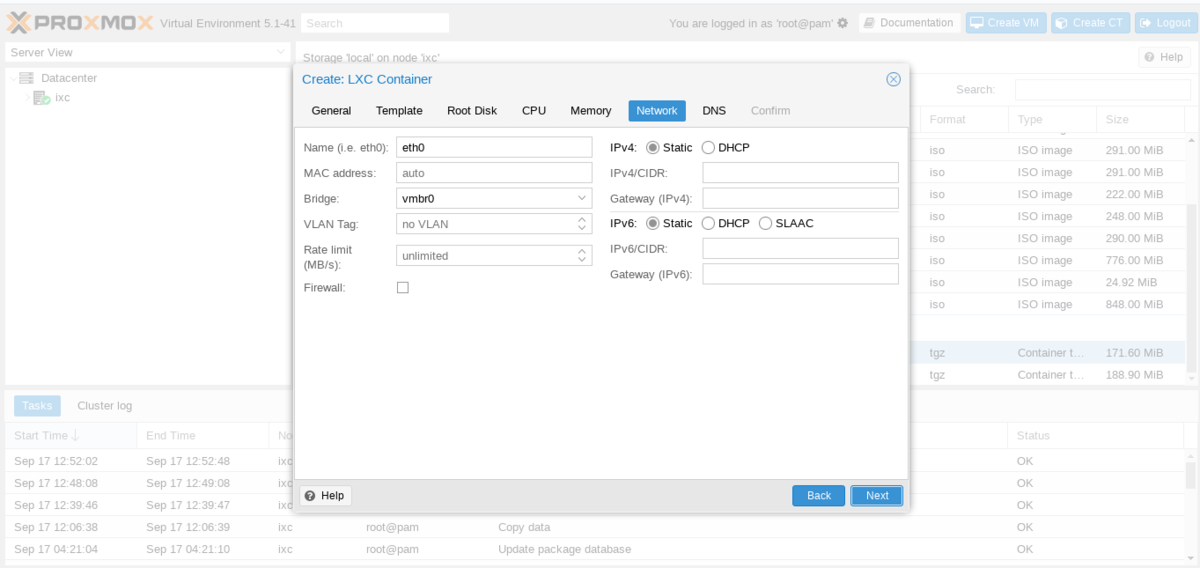
¶ Passo 8
Digite os detalhes de DNS.
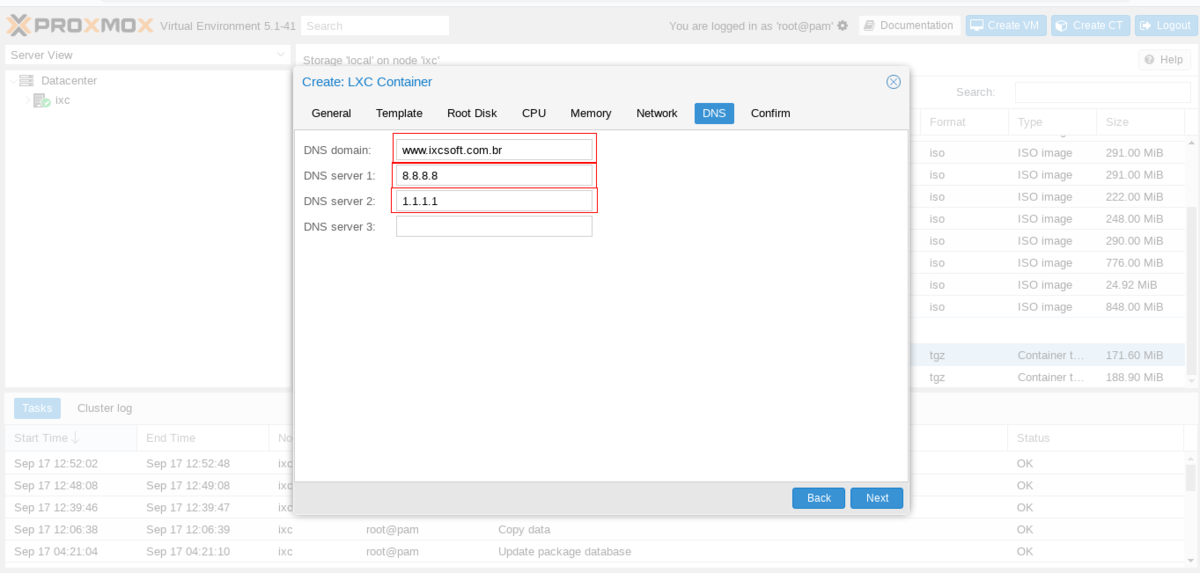
¶ Passo 9
Clique em Finish e aguarde o termino da tarefa.
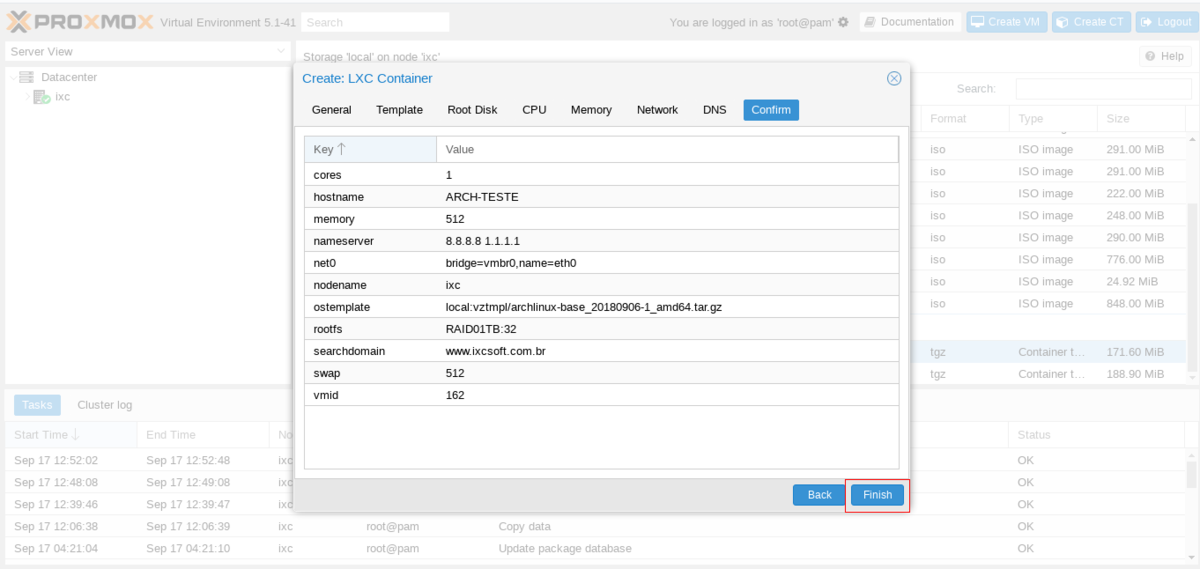
Como pode ver nas imagens abaixo, seu Container foi criado com sucesso.
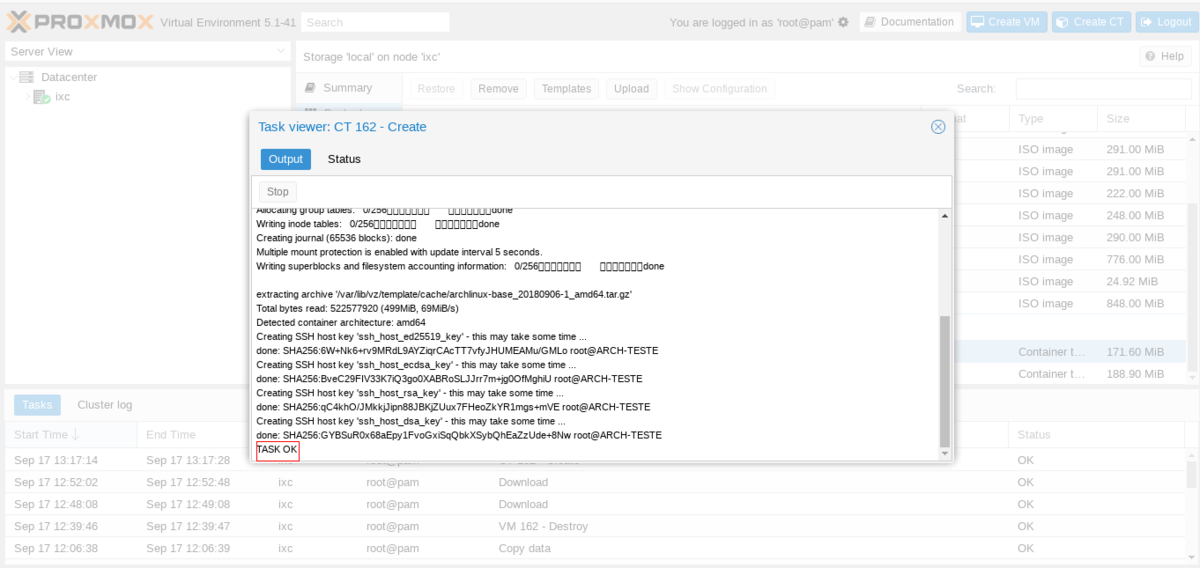
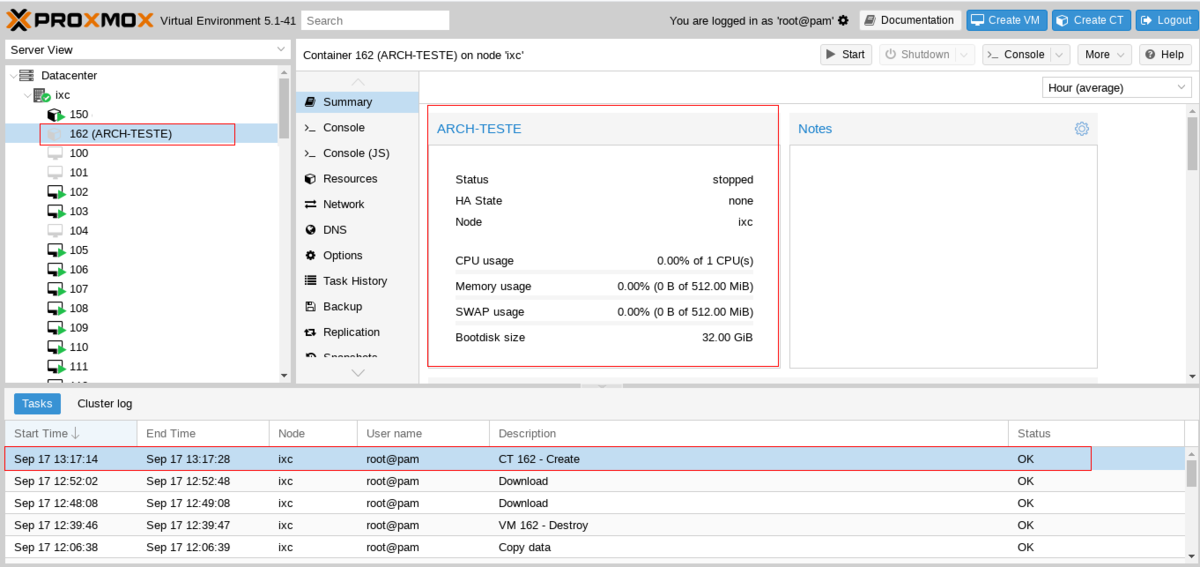
Clique em Start e siga o processo de configuração de seu Container, o mesmo já está com o Sistema Operacional devidamente instalado.